Kako prenesti datoteke iz sistema Windows na iPhone ali iPad

Ali se sprašujete, kako prenesti datoteke iz sistema Windows na naprave iPhone ali iPad? Ta praktični vodnik vam pomaga pri tem procesu brez težav.
Ta vadnica vam pokaže, kako omogočite, da se vaš Apple iPhone ali iPad sinhronizira s stiki, koledarjem in/ali e-pošto Microsoft Outlook 2016. Obstaja nekaj različnih načinov za izpolnitev te naloge. Samo izberite nabor korakov, ki vam najbolj ustrezajo.
S to možnostjo lahko sinhronizirate Outlook z iCloud in elementi bodo sinhronizirani z vašo napravo.
V napravi iPhone ali iPad pojdite na » Nastavitve « > » iCloud « in se prepričajte, da je vaš račun iCloud nastavljen in prijavljen.
Prenesite in namestite iCloud na svoj računalnik z operacijskim sistemom Windows. Po namestitvi ne pozabite znova zagnati računalnika.
Odprite iCloud v računalniku z operacijskim sistemom Windows iz “ Start ” > “ Vse aplikacije ” > “ iCloud ” > “ iCloud ”.
Preverite možnost » Stiki, koledarji in opravila «. Če želite sinhronizirati e-pošto, boste morali ustvariti e-poštni naslov iCloud, če tega še niste storili. Uporabite povezavo » Ustvari e-poštni naslov iCloud « na vrhu okna, da ustvarite e-poštni račun. Ko končate, izberite » Uporabi «.
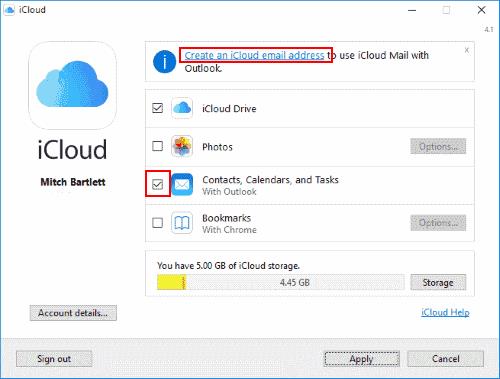
Vaši Outlookovi elementi bi se morali zdaj sinhronizirati z iCloudom, ki se sinhronizira tudi z vašo napravo iOS.
Ta možnost vam omogoča sinhronizacijo koledarja in podatkov o stikih iz naprave z Outlookom prek iTunes. iCloud mora biti onemogočen, da ta možnost deluje.
V napravi iPhone ali iPad pojdite na » Nastavitve « > » iCloud « in se prepričajte, da ste odjavljeni iz iCloud. Možnost odjave je na dnu.
Povežite napravo z računalnikom s kablom USB. iTunes bi se moral samodejno odpreti. Če ne, zaženite iTunes iz » Start « > » Vse aplikacije « > » iTunes « > » iTunes «.
Izberite ikono za svojo napravo, ki se nahaja v zgornjem levem kotu zaslona.
V levem podoknu izberite možnost »Informacije«.
Označite elemente, ki jih želite sinhronizirati, nato izberite, s čim želite sinhronizirati.
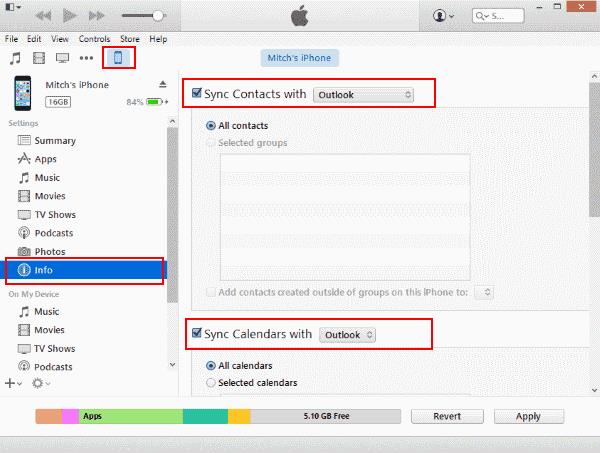
Ko želite sinhronizirati podatke, izberite » Sinhroniziraj «.
Vaš Outlookov koledar in stiki bi se morali zdaj sinhronizirati z vašim iPadom ali iPhoneom.
Če se vaša različica Outlooka sinhronizira z Outlook.com (prej Hotmail), lahko uporabite to možnost. Če delate s korporativnim okoljem, se boste morda morali pri svojem IT oddelku posvetovati, ali je ta možnost na voljo.
Na začetnem zaslonu izberite » Nastavitve «.
Izberite » Pošta, stiki, koledarji «.
Če imate na tem področju prvič nastavitvene elemente, izberite » Outlook.com «. V nasprotnem primeru izberite » Dodaj račun « > » Outlook.com «.
V polji » E-pošta « in » Geslo « vnesite svoje podatke Outlook.com . Računu dajte tudi opis, s katerim ga lahko prepoznate. Primer: »Martyjev pogled«.
Če želite sinhronizirati stike v okolju podjetja, ima vaše podjetje morda strežnik Exchange, s katerim lahko sinhronizirate Outlookove stike. Ta možnost je morda na voljo samo, če je vaš iPhone ali iPad povezan z vašim notranjim omrežjem podjetja.
Na začetnem zaslonu izberite » Nastavitve «.
Izberite » Pošta, stiki, koledar s«.
Če imate na tem področju prvič nastavitvene elemente, izberite » Izmenjava «. V nasprotnem primeru izberite » Dodaj račun « > » Izmenjava «.
Vnesite svoje podatke za Exchange tako, da izpolnite polji » E-pošta « in » Geslo «. Najverjetneje bo to vaš poslovni e-poštni naslov skupaj s standardnim geslom za domeno. Navedite »Opis«, ki ga lahko uporabite za identifikacijo računa.
Zakaj se Outlook ne sinhronizira z iCloud?
Prepričajte se, da je »iCloud Outlook Add-in« omogočen v Outlooku. Pojdite na » Datoteka « > » Možnosti « > » Dodatki « > » Pojdi ... « in preverite, ali je označen » Dodatek iCloud Outlook «. Če se ne potrdi sam, je morda drug vtičnik v nasprotju z njim in ga onemogoči. Ta vtičnik boste morali najti in ga onemogočiti.
V nekaterih primerih boste morda morali svojo napravo Apple odjaviti iz iCloud in nato znova vnesti, da bo sinhronizacija ponovno delovala.
Ali se sprašujete, kako prenesti datoteke iz sistema Windows na naprave iPhone ali iPad? Ta praktični vodnik vam pomaga pri tem procesu brez težav.
Ponastavite ikone začetnega zaslona na privzete na vašem iPadu in začnite znova organizirati ikone za lažje iskanje. Tukaj so enostavni koraki, ki jih morate slediti.
Ali vam zmanjkuje prostora v iCloud? Preberite ta članek, da se naučite, kako izbrisati aplikacije iz iClouda na iPadu, iPhonu, Macu in računalniku Windows.
Želite odpraviti težave z zmrznjenim ali zaklenjenim zaslonom iPhone ali iPad? Preberite ta članek in odkrijte nekaj enostavnih metod preden se obrnete na Apple podporo.
Naučite se, kako dostopati do SIM kartice na Apple iPadu s tem učnim pripomočkom.
Rešite težavo, kjer se zaslon Apple iPhone ali iPad zdi povečano in je prevelik za uporabo zaradi težave z zagozdenim povečanjem na iPhoneu.
Prilagodite svoj iPad in mu dajte osebni videz. Tukaj je nekaj koristnih predlogov za začetek spreminjanja stvari, kot je slog pisave.
Pokažemo vam nekaj korakov, da poskusite, če aplikacija iPhone ali iPad Camera prikazuje črn zaslon in ne deluje pravilno.
Težave z zaslonom Apple iPad, kjer prikazuje valovite ali zatemnjene slikovne pike, lahko pogosto odpravite sami z le nekaj koraki.
Nastavite svojo glasbo tako, da se ponavlja na Apple iPhone, iPad ali iPod Touch s to preprosto vadnico.
Pokažemo vam več načinov za izklop radia na Apple iPhone, iPad ali iPod Touch.
S to vadnico se naučite, kako prenesti datoteke na svoj Apple iPad iz storitve Dropbox.
Malo znana funkcija iPhonov je možnost nastavitve samodejnega odziva prek iMessage, ko niste dosegljivi, tako kot bi to storili, ko ste zunaj
Z vsako posodobitvijo lahko uporabniki iPada uživajo v funkcijah, ki so jih čakali. Posodobitve običajno pomenijo, da končno dobite popravke za težave, s katerimi ste se morali soočiti
Prilagoditev vašega Apple iPada je nujna. iPadu daje vašo osebno noto in naredi uporabo veliko prijetnejše. Nedolgo nazaj je iPad dobil svoje
Pomoč pri iskanju manjkajoče ikone App Store na vašem Apple iPhone ali iPad.
Rešite težavo, pri kateri ne morete odstraniti aplikacije iz vašega Apple iPhone ali iPad, ker se X ne pojavlja po pričakovanjih.
Kako obnoviti možnost Slide to Unlock v Apple iOS 10.
Opombe so odličen način za shranjevanje informacij za pozneje. Ko se vam ne mudi, obstajajo različni načini, kako ne le obdržati svoje podatke, ampak jih tudi prilagoditi. S to vadnico se naučite 4 učinkovitih načinov za hitre zapiske na iPadu.
Naučite se izbrisati predloge aplikacij Siri na vašem Apple iPhone in iPad.
Apple se na področju zasebnosti znajde bolje kot večina podjetij. Vendar pa niso vse privzete nastavitve na iPhonu v najboljšem interesu uporabnika.
S tem akcijskim gumbom lahko kadar koli pokličete ChatGPT na svojem telefonu. Tukaj je vodnik za odpiranje ChatGPT z akcijskim gumbom na iPhonu.
Kako narediti dolg posnetek zaslona na iPhonu, lahko enostavno zajamete celotno spletno stran. Funkcija pomikanja po zaslonu na iPhonu je na voljo v sistemih iOS 13 in iOS 14, tukaj pa je podroben vodnik o tem, kako narediti dolg posnetek zaslona na iPhonu.
Geslo za iCloud lahko spremenite na več različnih načinov. Geslo za iCloud lahko spremenite v računalniku ali telefonu prek aplikacije za podporo.
Ko pošljete skupni album na iPhone nekomu drugemu, se mora ta oseba strinjati, da se mu pridruži. Povabila za skupno rabo albuma na iPhoneu lahko sprejmete na več načinov, kot je prikazano spodaj.
Ker so AirPods majhne in lahke, jih je včasih enostavno izgubiti. Dobra novica je, da preden začnete razstavljati hišo in iskati izgubljene slušalke, jih lahko izsledite s svojim iPhonom.
Ali ste vedeli, da se vaš iPhone lahko razlikuje od iPhonov, ki se prodajajo v drugih državah, odvisno od regije, kjer je izdelan?
Iskanje slik v obratni smeri na iPhoneu je zelo preprosto, če lahko uporabite brskalnik v napravi ali nekatere aplikacije tretjih oseb za več možnosti iskanja.
Z vodoravnim vrtenjem zaslona na iPhonu lahko gledate filme ali Netflix, si ogledujete PDF-je, igrate igre ... bolj priročno in imate boljšo izkušnjo.
Če ste se kdaj zbudili in ugotovili, da je baterija vašega iPhona nenadoma padla na 20 % ali manj, niste sami.



























